win7输入法图标不见了怎么调出来图标
更新时间:2022-02-08 14:04:11作者:xinxin
一般来说,用户在微软win7电脑中进行编辑的时候,输入法的语言栏就会显示在桌面上,国足任务栏中显示输入法图标,可是有些用户的win7系统在跳出输入法之后,却没有看到输入法图标的存在,那么win7输入法图标不见了怎么调出来图标呢?接下来小编就来教大家设置方法。
推荐下载:精简版win7下载
具体方法:
1、先用普通最常用的方法,从开始菜单中进入控制面板,然后把控制面板类别设置为“大图标”。
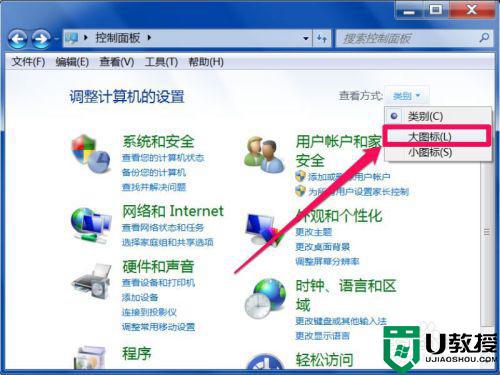
2、设置好大图标后,在控制面板中找到“区域和语言”这一项。
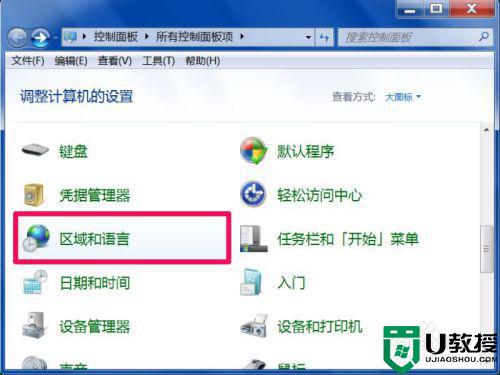
3、进入区域和语言窗口,选择“键盘和语言”选项卡,再从其下点击“更改键盘”铵钮。
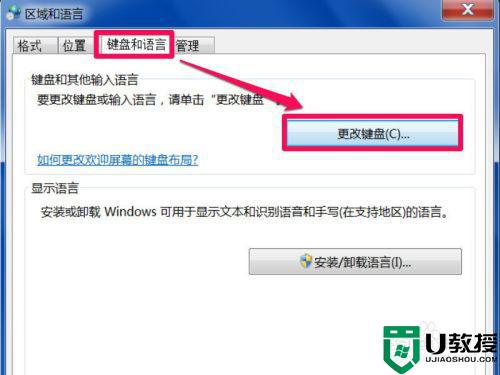
4、进入文本服务和输入语言窗口,选择“语言栏”这个选项卡。
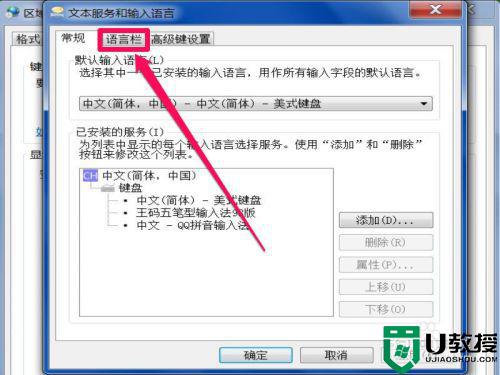
5、在语言栏界面中,选择“停靠于任务栏”这一项,然后按“确定”保存,设置就完成了。
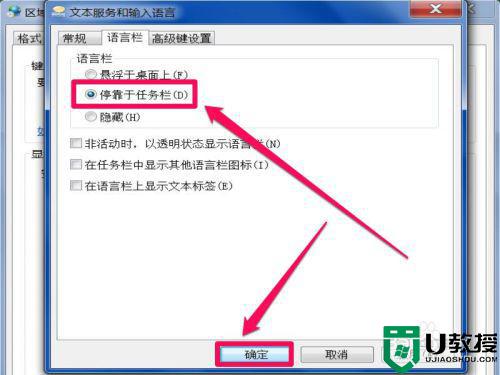
6、返回到桌面,再看看任务栏上有没有输入法图标,果然出现了。
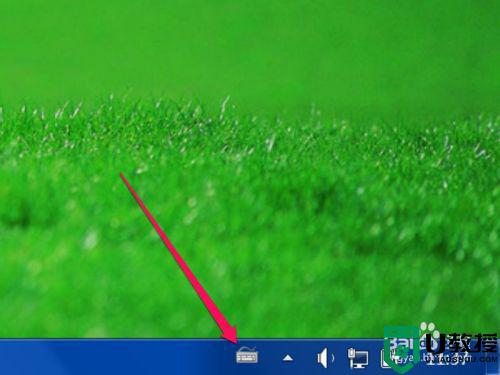
7、还有个快捷方法,打开“开始菜单”,启动“运行”程序,然后输入ctfmon命令,按“确定”,也可调出输入法图标。
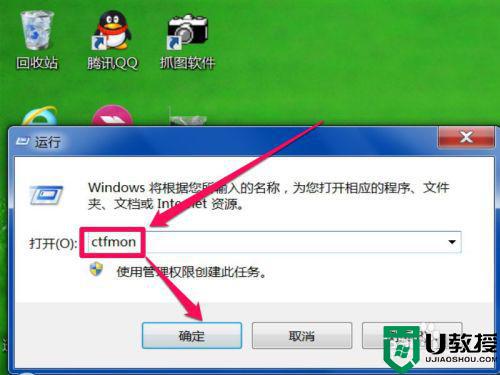
上述就是关于win7输入法图标不见了调出来图标设置方法了,有需要的用户就可以根据小编的步骤进行操作了,希望能够对大家有所帮助。
win7输入法图标不见了怎么调出来图标相关教程
- win7输入法不见了怎么调出来 win7输入法图标不见了怎么找回恢复
- win7系统输入法图标不见了怎么办 win7右下角输入法的图标不见了怎么解决
- w7系统输入法图标不见了怎么办 win7右下角输入法图标不见如何找回
- Win7输入法图标不见了怎么办?几招完美解决Win7输入法图标消失的问题
- win7电脑音量图标不见了怎么办 win7音量图标不见了如何恢复
- win7的音量图标不见了怎么办 win7的音量图标不见怎么解决
- win7输入法不见了怎么办 win7调不出输入法的处理方法
- win7桌面图标不见怎么调出来 教你找回win7桌面图标的方法
- win7蓝牙图标不见了怎么办 win7怎么调出蓝牙
- win7电脑右下角输入法图标不见了如何解决
- Win11怎么用U盘安装 Win11系统U盘安装教程
- Win10如何删除登录账号 Win10删除登录账号的方法
- win7系统分区教程
- win7共享打印机用户名和密码每次都要输入怎么办
- Win7连接不上网络错误代码651
- Win7防火墙提示“错误3:系统找不到指定路径”的解决措施
热门推荐
win7系统教程推荐
- 1 win7电脑定时开机怎么设置 win7系统设置定时开机方法
- 2 win7玩魔兽争霸3提示内存不足解决方法
- 3 最新可用的win7专业版激活码 win7专业版永久激活码合集2022
- 4 星际争霸win7全屏设置方法 星际争霸如何全屏win7
- 5 星际争霸win7打不开怎么回事 win7星际争霸无法启动如何处理
- 6 win7电脑截屏的快捷键是什么 win7电脑怎样截屏快捷键
- 7 win7怎么更改屏幕亮度 win7改屏幕亮度设置方法
- 8 win7管理员账户被停用怎么办 win7管理员账户被停用如何解决
- 9 win7如何清理c盘空间不影响系统 win7怎么清理c盘空间而不影响正常使用
- 10 win7显示内存不足怎么解决 win7经常显示内存不足怎么办

